Cum se numără numărul de celule mai mare sau mai mic decât 0 (zero) în Excel?
Dacă doriți să numărați numărul de celule cu valori mai mari sau mai mici de zero într-un interval, ce puteți face? În acest articol, vă vom arăta metode de numărare a numărului de celule mai mare sau mai mic decât zero în Excel.
Numărați numărul de celule mai mare sau mai mic decât zero cu formula
Numărați și selectați celule mai mari sau mai mici decât zero cu Kutools pentru Excel
Numărați numărul de celule mai mare sau mai mic decât zero cu formula
Puteți număra numărul de celule mai mare sau mai mic decât zero cu formule după cum urmează.
Numărați celulele mai mari decât zero
1. Selectați o celulă goală, introduceți formula = COUNTIF (A1: C7, "> 0") în bara de formule, apoi apăsați tasta Intrați cheie.
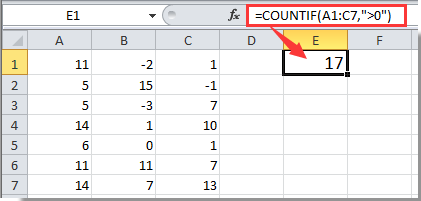
Apoi, celula selectată va fi populată cu un număr de celule mai mare decât zero.
Numărați celulele mai mici de zero
La fel ca operațiunea de mai sus, pentru numărarea celulelor mai mici de zero, vă rugăm să utilizați această formulă = COUNTIF (A1: C7, "<0")
notițe: Vă rugăm să modificați referința celulei din formulă după cum aveți nevoie.
Numărați și selectați celule mai mari sau mai mici decât zero cu Kutools pentru Excel
În afară de formule, introduceți aici utilitatea Selectați celule specifice Kutools pentru Excel. Cu acest utilitar, puteți nu numai să numărați numărul de celule care sunt mai mari sau mai mici decât zero, ci și să le selectați după numărare. Vă rugăm să faceți următoarele.
Înainte de a aplica Kutools pentru Excel, Vă rugăm să descărcați-l și instalați-l mai întâi.
1. Selectați intervalul pe care doriți să-l numărați numărul de celule mai mare sau mai mic decât zero. Apoi apasa Kutools > Selectați > Selectați celule specifice. Vedeți captura de ecran:

2. În caseta de dialog Selectare celule specifice, selectați Celulă opțiune în Tipul de selecție secțiune. În Tipul specific secțiune, selectați Mai mare ca or Mai puţin de în lista derulantă, introduceți numărul 0 în următoarea casetă, apoi faceți clic pe OK butonul.

3. Apoi alta Selectați celule specifice caseta de dialog apare pentru a vă arăta câte celule mai mari sau mai mici decât zero au fost găsite. Apasă pe OK butonul, toate aceste celule sunt selectate imediat.
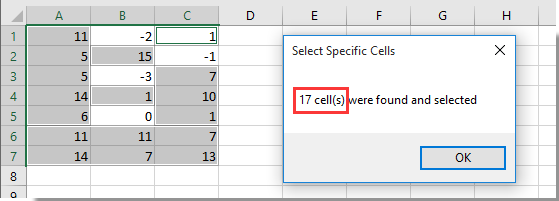
Dacă doriți să aveți o perioadă de încercare gratuită (30 de zile) a acestui utilitar, vă rugăm să faceți clic pentru a-l descărca, și apoi mergeți pentru a aplica operația conform pașilor de mai sus.
Legate de articole:
- Cum se numără numărul de celule cu valori diferite de zero în Excel?
- Cum se numără dacă celula conține text sau o parte din text în Excel?
- Cum se numără celulele cu text specific în Excel?
- Cum se numără valorile unice, cu excepția duplicatelor în Excel?
Cele mai bune instrumente de productivitate de birou
Îmbunătățiți-vă abilitățile Excel cu Kutools pentru Excel și experimentați eficiența ca niciodată. Kutools pentru Excel oferă peste 300 de funcții avansate pentru a crește productivitatea și a economisi timp. Faceți clic aici pentru a obține funcția de care aveți cea mai mare nevoie...

Fila Office aduce interfața cu file în Office și vă face munca mult mai ușoară
- Activați editarea și citirea cu file în Word, Excel, PowerPoint, Publisher, Access, Visio și Project.
- Deschideți și creați mai multe documente în filele noi ale aceleiași ferestre, mai degrabă decât în ferestrele noi.
- Vă crește productivitatea cu 50% și reduce sute de clicuri de mouse pentru dvs. în fiecare zi!
